Для большинства пользователей ноутбук удобнее, потому что не нужно быть привязанным к столу со стационарным компьютером. Студенты, фрилансеры, предприниматели предпочитают ноутбуки, чтобы делать свою работу или домашнее задание, оставаться на связи с друзьями, писать заметки и анализировать таблицы.
Персональная техника должна быть в идеальном состоянии, и требуется больше, чем просто быть осторожным и путешествовать с защитным чехлом. Ежемесячное обслуживание устройства обеспечивает его бесперебойную работу и, что наиболее важно, защищает личные данные. Чем лучше пользователь ухаживает за своим ноутбуком, тем дольше он прослужит.
Вот несколько простых, но важных советов и рекомендаций по уходу.
1. Расположить в чистом и непыльном помещении
Если устройство находится рядом с окнами или используется в запыленных местах, это может заблокировать пути отвода тепла в течение определенного периода времени и, таким образом, увеличить нагрев быстрее, чем обычно, и привести к множеству проблем.
Чтобы избежать их, лучше всего организовать рабочее место в чистом и непыльном помещении.

2. Убедиться, что на клавиатуре нет ничего лишнего, прежде чем закрывать крышку
При закрытии дисплея на клавиатуре не должно быть таких предметов, как наушники, мобильные телефоны, ручки или карандаши, так как это может повредить клавиши и дисплей.
Поэтому следует убрать все предметы перед тем, как закрыть крышку, и в целом не рекомендуется класть различные аксессуары на клавиатуру.

3. Держать за основание (лучше двумя руками), а не за дисплей
Если просто держать и поднимать устройство за крышку, дисплей или мелкие детали быстро повредятся.
Экран также легко поцарапать или повредить под прямым давлением. Поэтому не стоит прикасаться к дисплею сильно при закрытии, он может треснуть.

4. Осторожно вставлять и извлекать все кабели, чтобы не повредить порты
Всегда нужно смотреть на символы на корпусе, чтобы идентифицировать порты, прежде чем вставлять флэш-накопители, дисковод компакт-дисков и кабели.
Когда все работы будут выполнены, стоит аккуратно извлечь запоминающее или любое другое устройство.

5. Не оставлять в условиях сильной жары и холода
Сильный холод или жара могут вызвать повреждение устройства и его компонентов.
Не следует класть его, например, в холодный багажник автомобиля. Если он завис, это может привести к потере данных.
Чтобы избежать этих проблем, лучше отдать предпочтение сумкам или чехлам для защиты во время путешествий.
Также не рекомендуется оставлять его на подоконнике или в другом месте под солнечными лучами. Тепло может расплавить и повредить компоненты.

6. Не класть тяжелые предметы
Если положить на ноутбук тяжелые предметы, например, книги, можно повредить ЖК-экран, прижав его к клавиатуре. Также не следует размещать его рядом с приборами, создающими сильное магнитное поле (телевизорами, большими динамиками, микроволновкой и т.д.).
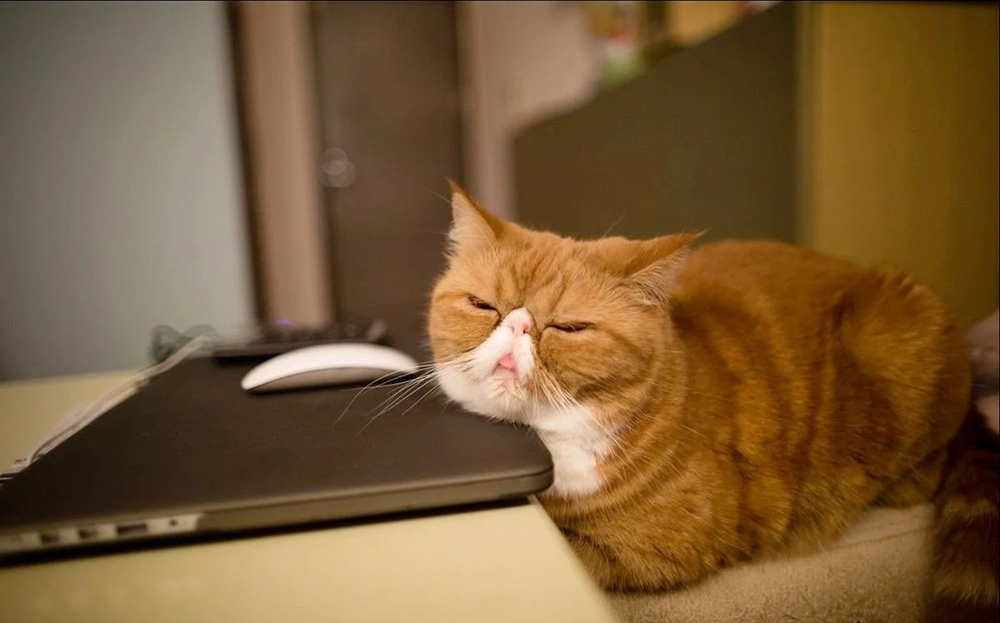
7. Располагать на ровной чистой поверхности
Размещение ноутбука на неровной поверхности, например, подушке, кровати или коленях, на длительное время блокирует воздушный поток и вызывает перегрев.
Пользователи замечают, что техника нагревается, когда используется таким образом.

8. Располагать подальше от жидкости и продуктов
Не следует ставить рядом еду или жидкости. Пролитая жидкость может повредить внутренние микроэлектронные компоненты или вызвать электрическое повреждение. Короткое замыкание может привести к повреждению данных или даже к необратимому разрушению некоторых компонентов.
Даже если пользователь будет осторожен, кто-то другой может пролить напиток. Решить этот вопрос очень просто – нужно держать напитки и еду подальше от техники.

9. С помощью щетки очищать область вокруг вытяжного вентилятора и зазор между клавишами на клавиатуре
Можно использовать старую зубную щетку или маленькую щетку, чтобы аккуратно очистить пыль или крошки, скопившиеся между клавишами и областью вытяжного вентилятора.
1
10. Время от времени очищать от пыли
Необходимо содержать устройство в чистом состоянии. Чтобы очистить экран, выполняются следующие действия:
- Выключить ноутбук, отсоединить адаптер питания и кабель от Интернета.
- Смочить мягкую ткань без ворса специальным средством и протереть экран. Не распылять жидкость прямо на экран.

11. Обеспечить достаточный приток воздуха
Если воздушного потока недостаточно, устройство нагревается, замедляется и сгорает. Рекомендуется использовать охлаждающую подставку, чтобы ноутбук мог вытягивать горячий воздух.

12. Использовать очистку диска
Рекомендуется время от времени использовать очистку диска, чтобы регулярно удалять все временные и ненужные файлы, и использовать Защитник Windows, чтобы отслеживать наличие нежелательных программ, установленных во время различных операций.
Также можно делать дефрагментацию диска раз в 3 месяца.
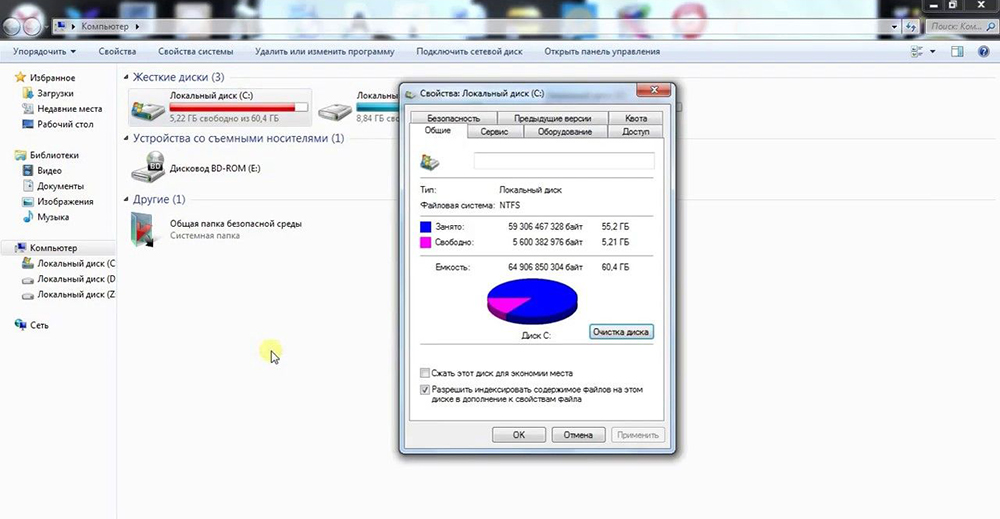
Что делать, если упал ноутбук?
Сначала проверить его на наличие внешних повреждений.
Потом попробовать включить. Если это не сработает, вероятно, он поврежден безвозвратно.

Если устройство включается, но раздаются громкие звуковые сигналы, следует подсчитать количество звуковых сигналов и использовать другой компьютер для поиска в Интернете соответствующего кода ошибки.
Если он включается без каких-либо проблем, надо сразу поискать на дисплее линии, отметки, пятна, узоры. Если что-либо из этого появилось, дисплей требует ремонта.
Проверить, включится ли он как обычно, без зависаний.
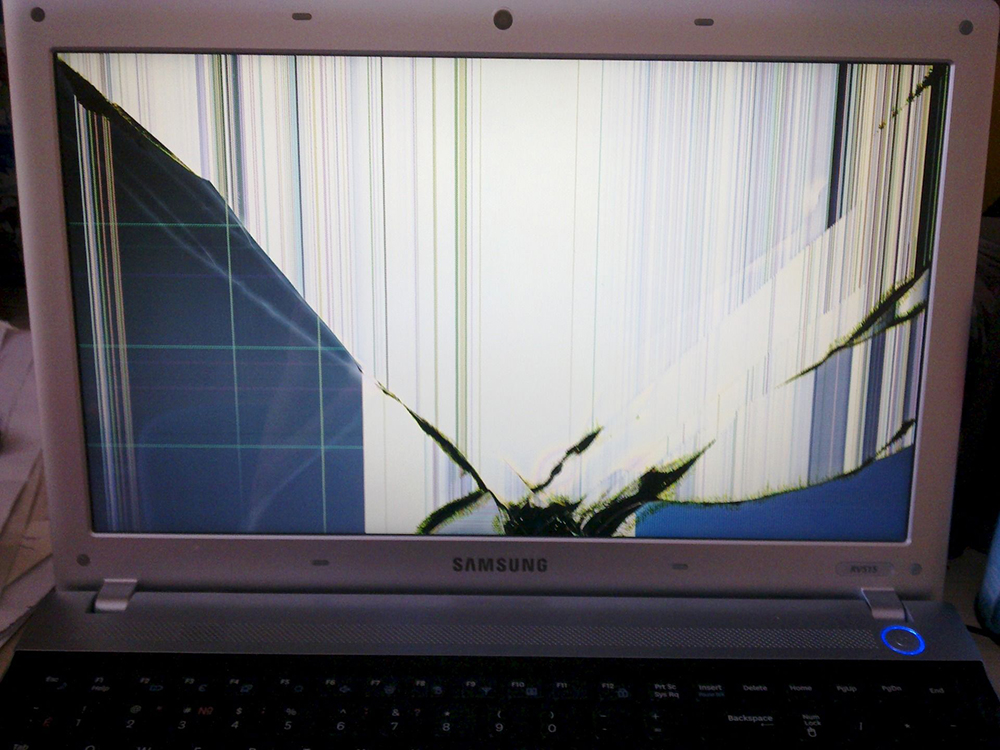
Если он включается и загружается в обычном режиме, немедленно сделать резервную копию всех важных данных и файлов, так как жесткий диск может внезапно выйти из строя на более позднем этапе.
Когда повреждение только снаружи и ноутбук работает в обычном режиме, можно продолжить его использование. Если производительность устройства снижается, значит, его необходимо отремонтировать или некоторые детали могут потребовать замены.
Что делать, если на ноутбук пролилась жидкость?
Нужно немедленно отключить его от сети, если он подключен к ней. Также сразу же рекомендуется извлечь аккумулятор.
Далее подержать устройство вверх ногами, чтобы жидкость не попала на материнскую плату.

Если возможно, использовать салфетку из микрофибры или носовой платок для очистки.
В случае сильного разлива наклонить ноутбук к вентиляционному отверстию и осторожно встряхнуть его. Извлечение жесткого диска также полезно, но требует осторожности.
После того, как очистка будет выполнена в соответствии с указаниями выше, необходимо оставить ноутбук в теплом и сухом месте на несколько дней. Если он по-прежнему не работает должным образом, его необходимо отремонтировать.
В качестве дополнительной рекомендации
Стоит убедиться, что при скачивании программ из Интернета не загружаются ненужные установщики. Они созданы для установки нежелательного софта, который предоставляется как бесплатное программное обеспечение, чтобы пользователь получил необходимый файл.
Также полезно проверять работоспособность ноутбука один раз в 3 месяца, чтобы устранить любые ошибки или проблемы, которые могли возникнуть во время обычного использования.


































